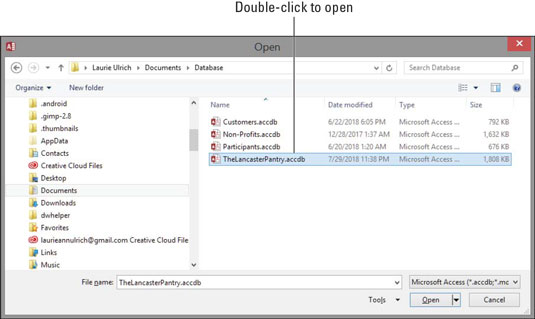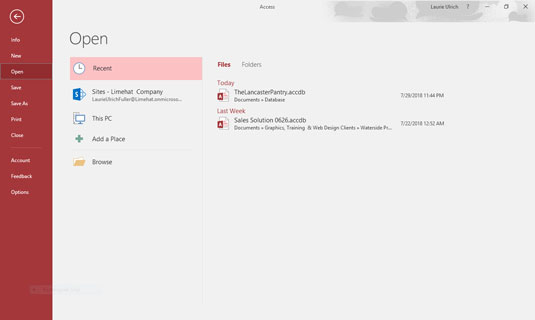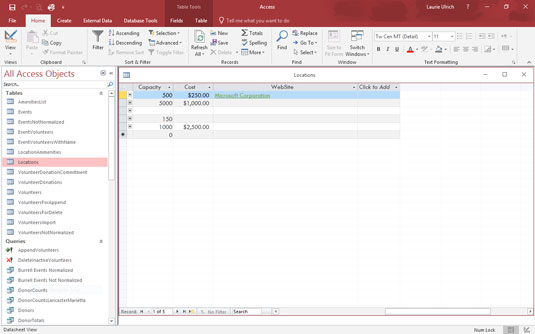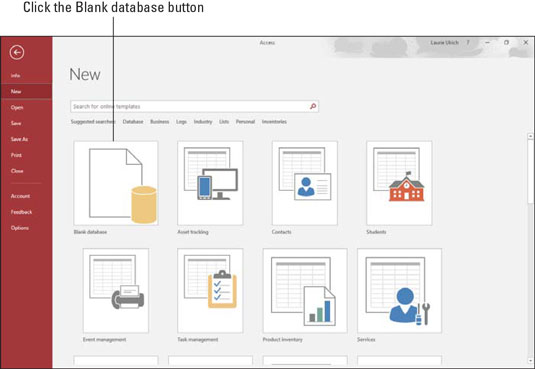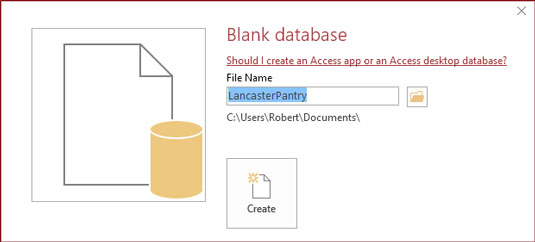Ha megnézi a Microsoft Office 2019 összes alkalmazását – a Word, az Excel, a PowerPoint, az Outlook és természetesen az Access –, látni fog néhány olyan funkciót, amelyek egységesek a programcsomagban. Az Access számos közös funkcióval rendelkezik a Microsoft Office programcsomag többi alkalmazásához. Több lapon ugyanazok a gombok találhatók, és a Gyorselérési eszköztár minden alkalmazásban megjelenik.
Ha már tudja, hogyan kell megnyitni, menteni és nyomtatni, mondjuk a Wordben, akkor valószínűleg készen áll arra, hogy minden nehézség nélkül megtegye ugyanezt az Accessben.
Annak érdekében, hogy teljesen készen álljon az Access-re, nézzük meg azokat az alapvető eljárásokat, amelyek szilárd alapot adhatnak az építkezéshez.
Az Access megnyitása
A hozzáférés a többféle mód valamelyikével nyílik meg. Tehát, mint egy nagyon átfogó étlappal rendelkező étterem, egyesek imádni fogják az összes választékot, mások pedig azt mondják: „Nem tudok dönteni! Túl sok lehetőség közül választhatsz!”
Most olyan helyzetekbe fog ütközni, amelyekben az egyik út a szembetűnően legjobb választás – a kezek le, és ez lesz a követendő út. De mi van akkor, ha még soha nem hallott róla? Megpróbálja megkeresni a telefonszámomat (nem vagyok listázva – ha!), hogy elgondolkodhasson. Tehát, hogy megismertesse Önt az összes választási lehetőséggel (így minden helyzetre készen álljon), az alábbiak szerint nyithatja meg az Accesst:
- A Windows 8.1 felhasználók többféle módszert is használhatnak egy alkalmazás elindítására – kattintson a képernyő bal alsó sarkába a Start ikon megjelenítéséhez, nyomja meg a Windows billentyűt a billentyűzeten, vagy ha rendelkezik érintőképernyővel, érintse meg a Start gombot. Miután megjelenik a Start képernyő, érintse meg az Access alkalmazás csempét.
Ha nemrégiben használta az Access szolgáltatást, akkor azt a Start menü bal oldalán található listában fogja látni. Csak válassza a Start → Microsoft Access 2019 lehetőséget, és megnyílik az Access.
- Kattintson duplán bármely meglévő Access-adatbázisfájlra az asztalon vagy egy mappában (az ábrán látható módon). A hozzáférés automatikusan megnyílik.
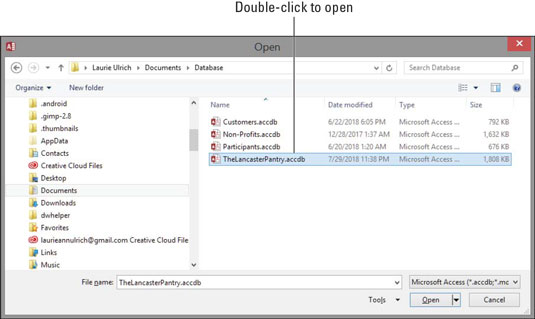
Kattintson duplán egy Access-adatbázisfájlra, és az Access közvetlenül megnyílik.
Jó hír: Az Access 2019 megnyitja az Access korábbi verzióival létrehozott adatbázisfájlokat, és támogatnia kell az ezekben az adatbázisfájlokban alkalmazott funkciókat. Minden táblának megfelelően meg kell nyílnia, és a jelentéseknek, űrlapoknak és lekérdezéseknek is jól kell működniük.
- Ha egy segítőkész személy hozzáadta az Access-t a Gyorsindító eszköztárhoz (a tálcán), akkor kattintson az Access 2019 ikonra (úgy néz ki, mint egy A betű a könyv borítóján), és máris kész. A hozzáférés akkor és ott nyílik meg.
Hogyan válasszunk kiindulási pontot az Accessben
Tehát az Access nyitva van, és (feltételezve, hogy a Start menüből vagy a tálca Gyorsindító részéből nyitotta meg) az Access felületet bámulja. Olyan funkciókat láthat, amelyek céljai elkerülik Önt, vagy amelyeket még nem tudja, hogyan kell használni.
Tekintse meg az Access által kínált módszereket az adatbázis használatának megkezdéséhez, legyen az egy meglévő, amelyen dolgozni kell, vagy egy új, amelyet már előre megtervezett és használatra kész.
Meglévő adatbázis megnyitása
Nos, ez a legegyszerűbb. Ha már létezik adatbázis, akkor a Fájl fülre (a munkaterület bal felső sarkában) kattintva nyithatja meg, és a megjelenő parancsok listájából a Megnyitás parancsot választja. Amint az itt látható, megnyílik egy panel, amely megjeleníti a megnyitható fájlok típusait (a hosszú piros Fájl paneltől jobbra) és a legutóbb használt adatbázisokat. Kattintson a Legutóbbi szóra a bal oldali listában, majd kattintson az adatbázisra a Legutóbbi listában, és megnyílik, és az ablak bal szélén felsorolja az aktuális táblákat, lekérdezéseket, jelentéseket és űrlapokat.
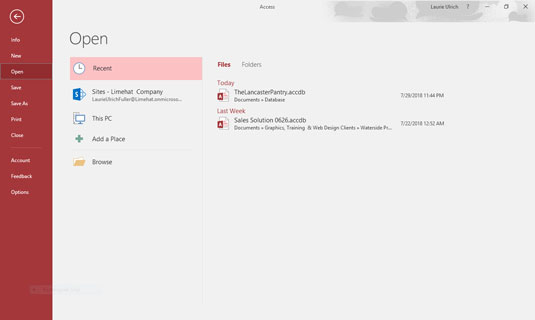
Válassza ki a legutóbb használt adatbázist a jobb oldali Legutóbbi listából.
Amikor az adatbázis megnyílik, megnyithatja és megtekintheti annak különböző részeit, ha duplán kattint rájuk a bal szélső panelen; bármit megnyit, az az ablak fő, középső részében jelenik meg. A következő ábra egy példát mutat: egy táblázat, szerkesztésre készen.
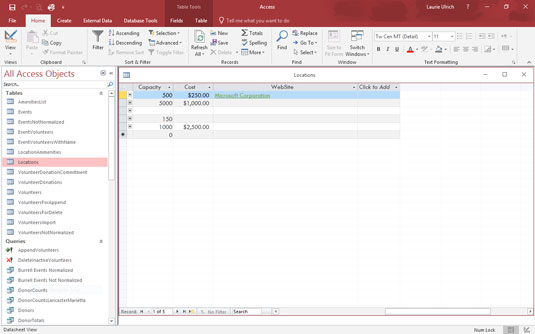
Egy meglévő táblázat, készen áll további rekordokra.
A táblázat megnyitása után megkezdheti a rekordok bevitelét vagy szerkesztését. Ha bármilyen meglévő lekérdezéssel szeretne foglalkozni, akkor ezeket is megnyithatja, ha rákattint a munkaterület bal oldalán található listában.
Új adatbázis indítása a nulláról
Szóval nincs adatbázisod, amit megnyithatsz, ugye? Nos, ne hagyd, hogy ez megállítson. Új indításához csak annyit kell tennie, hogy megnyitja az Access-t.
Egy adatbázisfájl tartalmazza az összes adatbázis-összetevőt. Minden, ami az adatokhoz kapcsolódik, az adatbázis részét képezi, beleértve:
- Az összes tábla, amely az Ön adatait tartalmazza
- Az adatok keresését és felhasználását segítő lekérdezések
- Jelentések, amelyek megmutatják, mik az adatai, és mit jelentenek
- Űrlapok, amelyek lehetővé teszik az adatok megtekintését, bevitelét és szerkesztését
Az Access megnyitása után kattintson az Új parancsra a Fájl lapon (ha ez még nem az aktív parancs). A megjelenő képernyőn kattintson az Üres asztali adatbázis gombra (itt látható) a kezdéshez.
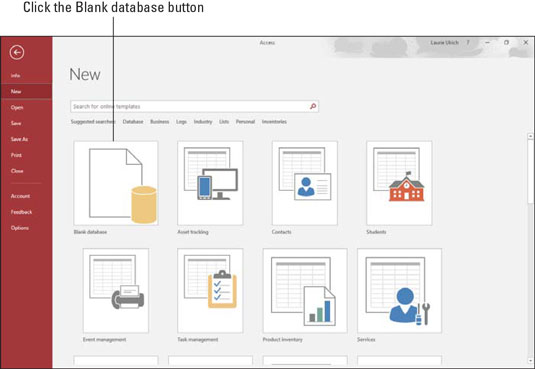
Kattintson az Üres asztali adatbázis gombra az Új csoportban.
Ezután adjon nevet az adatbázisának (lásd a következő ábrán látható párbeszédpanelt), majd kattintson a Létrehozás gombra.
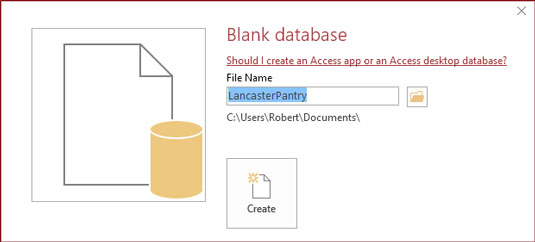
Nevezze el az adatbázist olyasvalamivel, ami lecseréli az általános DatabaseX.accdb fájlt.
A képaláírásban szereplő X egy számot jelöl; Az Access egymást követő számokat rendel az alapértelmezett nevekhez. Az ábrán a fájlnévhez hozzáadott 1 látható.
Ha ez az abszolút első adatbázisa az Access új telepítésében, akkor a panelen felkínált fájlnév Database1 lesz. Vegye figyelembe, hogy itt nem kell fájlkiterjesztést beírnia; Az Access hozzáadja a megfelelőt.
Mi az a kis sárga mappa a párbeszédpanelben, ahol elnevezte az új adatbázist? Lehetővé teszi, hogy válasszon egy mappát (a Windows 8/8.1 alapértelmezett Dokumentumok mappájától eltérően), amelybe mentheti az adatbázist. Kattintson a mappa ikonra, miután beírta az adatbázis nevét, majd a kapott Fájl Új adatbázis párbeszédpanelen válasszon egy helyet – egy meglévő almappát a Dokumentumokban, az asztalt, egy hálózati meghajtót (ha hálózaton van, mondjuk: az irodája), vagy az Office 365 OneDrive. A párbeszédpanel nagyon ismerősnek tűnik mindenki számára, aki bármilyen Windows-alkalmazást használt, így ez nem lesz új terület az Ön számára.
Ezen a ponton, amikor az új adatbázis meg van nyitva, megkezdheti a rekordok beírását az első táblába, vagy megkezdheti a mezők elnevezését és beállítását. A mezőnevek a legfelső sorba kerülnek (az azonosító mező alapértelmezés szerint az új táblázatban), a Click to Add felirat pedig az aktív cellát tartalmazó oszlop tetején található. Ha úgy dönt, hogy menti a táblázatot most (kattintson a jobb gombbal a Table1 fülre, és válassza a Mentés parancsot), a táblázatnak valami hasznosabb nevet adhat, mint a Table1.
Kezdve egy sablonnal
Az Access sablonokat (előkészített fájlokat, amelyek mintegy adatbázis-cookie-vágóként működnek) biztosít az új adatbázis-szükségletekhez. Ugyanazon az Új panelen talál egy sablon ikonkészletet, ahol az imént egy üres asztali adatbázist választottunk. Az ábrán látható módon kiválaszthat egy sablonkategóriát az Online sablonok keresése keresőmező alatti bármelyik szóra kattintva, és online kereshet sablonokat ebben a kategóriában.

Tekintse meg a kiválasztott kategória adatbázissablonjait.
Miután az online keresés befejeződött (feltételezve, hogy éppen online van), megjelenik egy sor nagy gomb, minden egyes talált, a keresésnek megfelelő sablonhoz egy. Ne feledje, hogy a kategóriák nagyobb listája – akkor használható, ha újra szeretne keresni egy másik sablonkategóriára – a jobb oldalon jelenik meg.